本教程适用版本:WPS 365 点击免费使用
日常工作中,我们经常会使用到Excel办公,函数公式在我们办公中提供了极大的便捷,但是有时候也给我们带来不便,有些时候经常会误点到到函数公式,小编想到一个把函数公式影藏起来确不影响编辑,那么,Excel中如何隐藏函数公式但不影响编辑,我们如何解决呢?今天小编就教各位Excel隐藏函数公式但不影响编辑的小技巧,大家一起来学习吧!
首先,我们打开所需要编辑的Excel表格
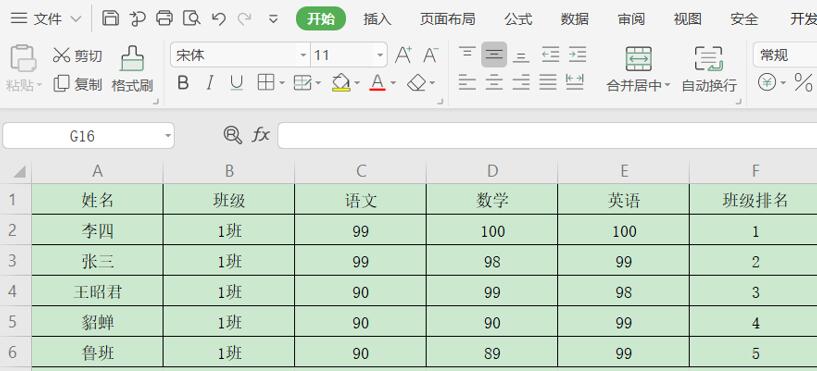 >>免费升级到企业版,赠超大存储空间
然后,我们使用全选【Ctrl+A】整个表格,点击鼠标【右键】选择【设置单元格格式】
>>免费升级到企业版,赠超大存储空间
然后,我们使用全选【Ctrl+A】整个表格,点击鼠标【右键】选择【设置单元格格式】
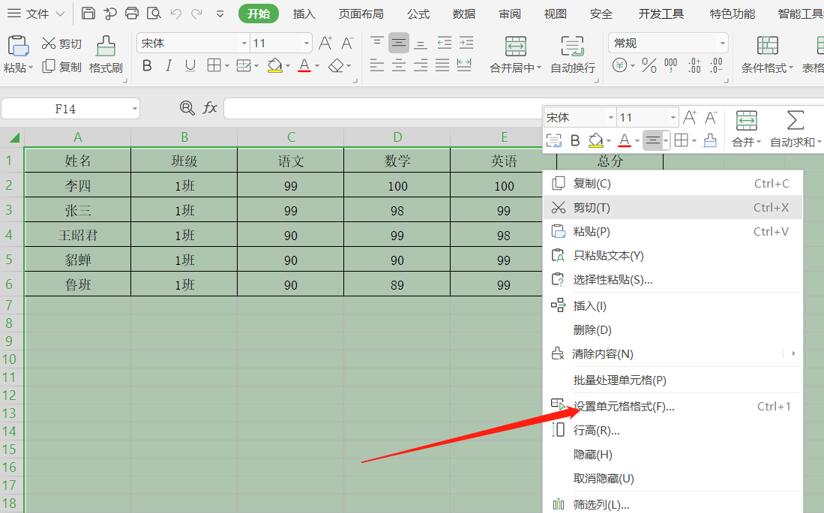 >>免费升级到企业版,赠超大存储空间
【设置单元格格式】弹出的对话框中点击【保护】,将锁定的勾取消,在点击【确定】
>>免费升级到企业版,赠超大存储空间
【设置单元格格式】弹出的对话框中点击【保护】,将锁定的勾取消,在点击【确定】
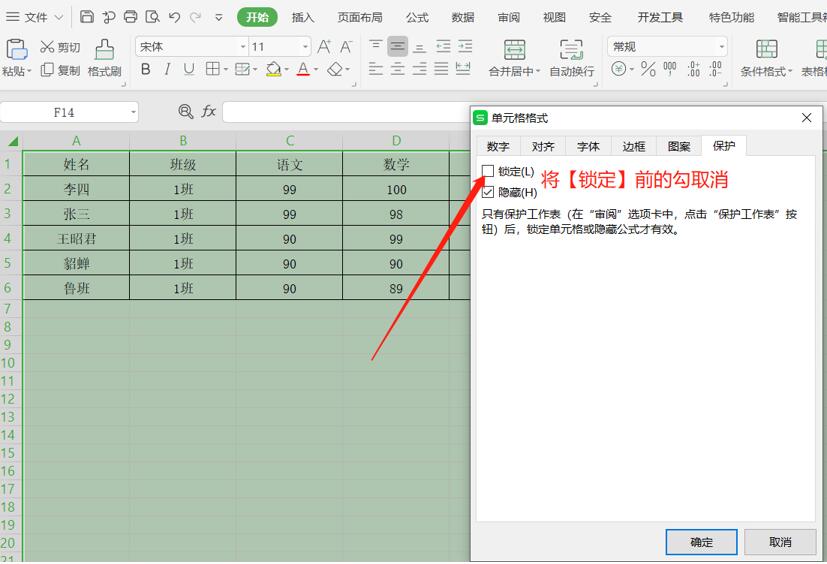 >>免费升级到企业版,赠超大存储空间
按快捷键【Ctrl+G】调出【定位】,选择定位条件【公式】
>>免费升级到企业版,赠超大存储空间
按快捷键【Ctrl+G】调出【定位】,选择定位条件【公式】
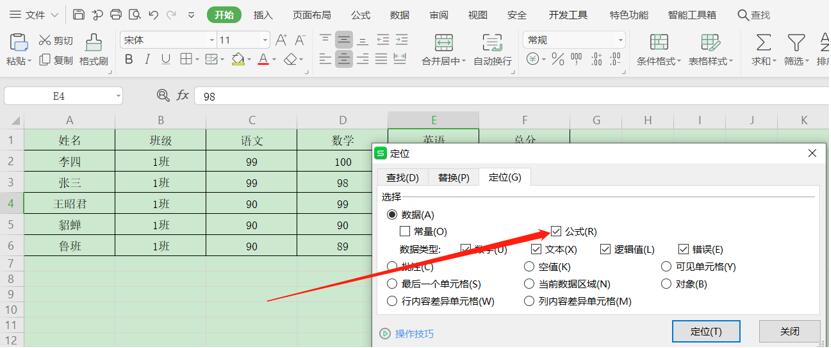 >>免费升级到企业版,赠超大存储空间
接着,使用快捷键【Ctrl+1】调出【保护】对话框,勾选【锁定】和【隐藏】
>>免费升级到企业版,赠超大存储空间
接着,使用快捷键【Ctrl+1】调出【保护】对话框,勾选【锁定】和【隐藏】
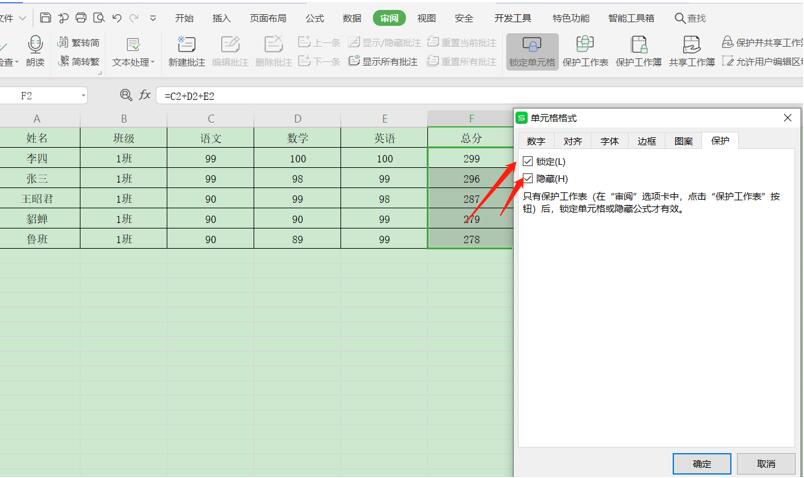 >>免费升级到企业版,赠超大存储空间
最后,在工具栏【审阅】——【保护单元格】——【确定】即可
>>免费升级到企业版,赠超大存储空间
最后,在工具栏【审阅】——【保护单元格】——【确定】即可
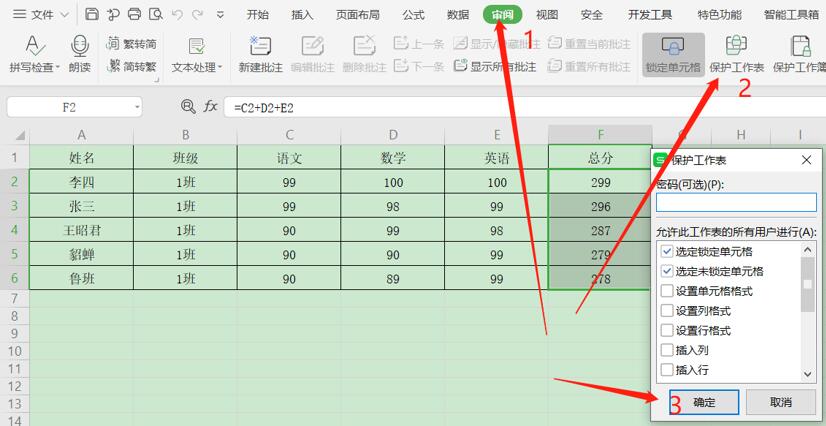 >>免费升级到企业版,赠超大存储空间
那么,在Excel技巧中,Excel中隐藏函数公式但不影响编辑
的操作方式,是不是非常简单呢,你学会了吗
>>免费升级到企业版,赠超大存储空间
那么,在Excel技巧中,Excel中隐藏函数公式但不影响编辑
的操作方式,是不是非常简单呢,你学会了吗

